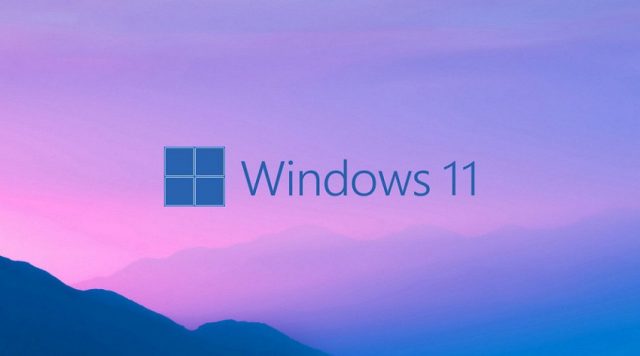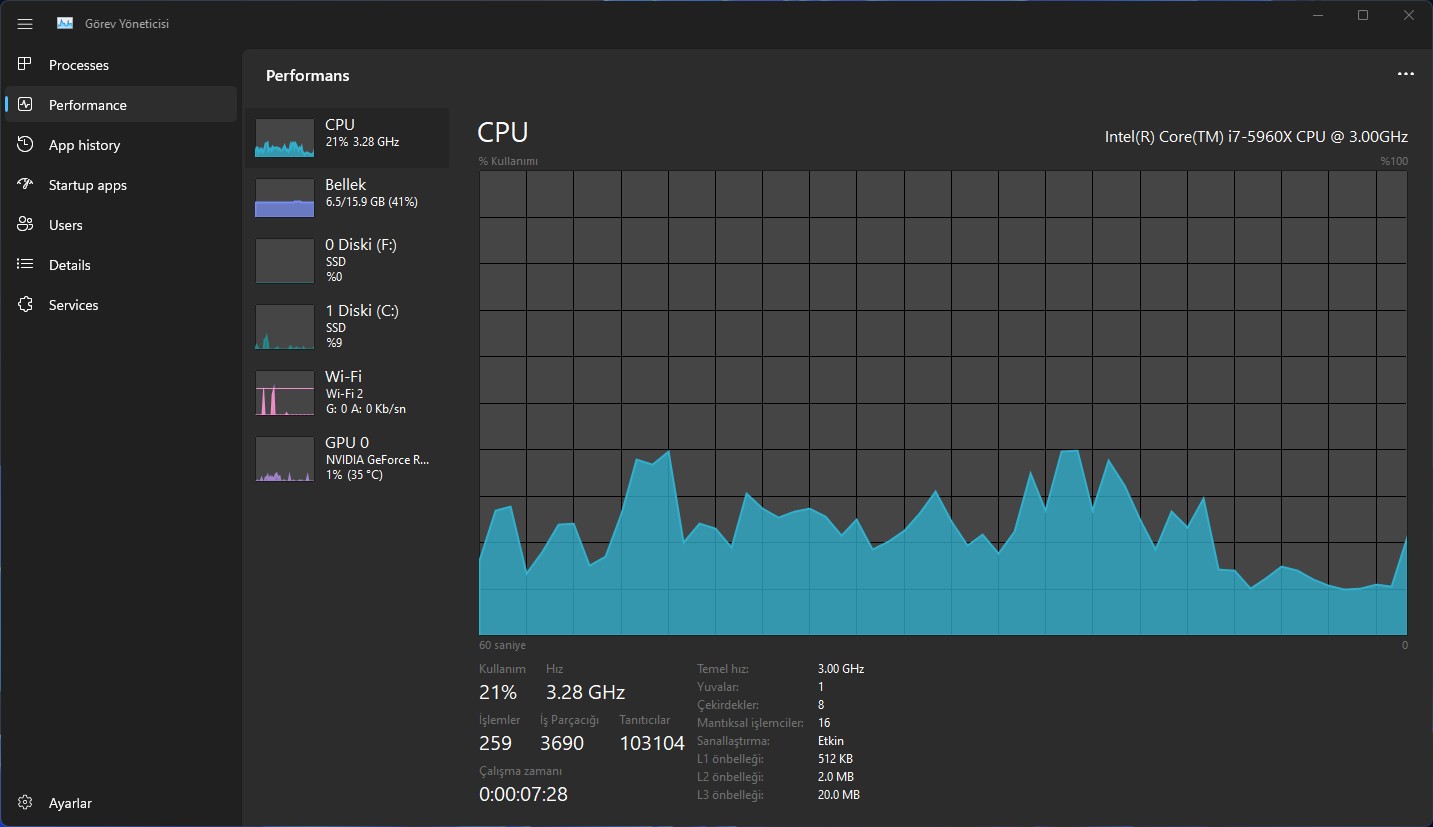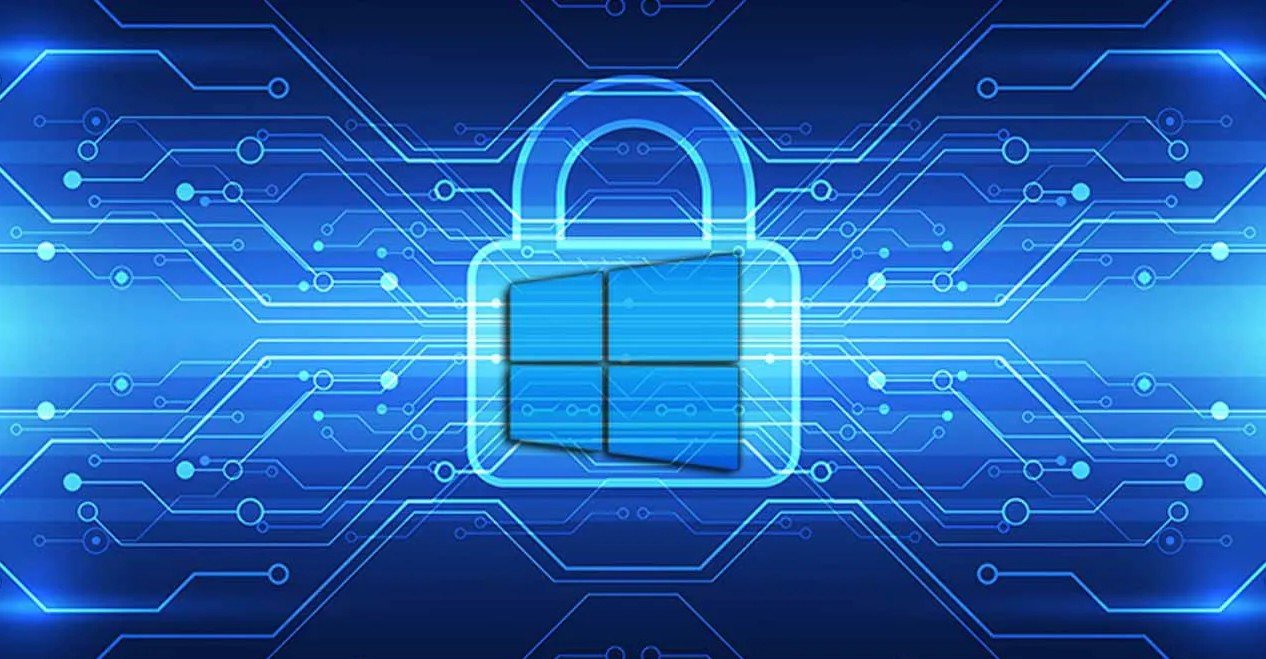Microsoft’un Windows geliştirme ekibi, birkaç haftalık aradan sonra Dev Channel’da Insider’lar için yeni bir yapı yayınladı. Windows 11 Build 22557, Başlat Menüsü’ndeki uygulama klasörleri, görev çubuğu için sürükle-bırak ve daha fazlası dahil olmak üzere tonlarca yeni özellikle kullanıma sunuldu. Yeni yapı ayrıca Dosya Gezgini’nde klasör önizleme desteği getiriyor ve Build 22000’in üzerine bir dizi yeni özellik ve iyileştirme ekliyor.
Güncellemenin adı “Windows 11 Insider Preview 22557 (NI_RELEASE)” ve işletim sisteminin herhangi bir sürümüyle ilişkili olmayan, aktif bir geliştirmeki Nickel Release dalından yayınlandı. Bugünkü önizleme güncellemesine dahil edilen değişiklikler, bu yılın sonbaharında piyasaya sürülmesi planlanan büyük bir güncelleme olan Windows 11 Sürüm 22H2‘de sunulabilir. Hatta bazı özellikleri daha erken bile görebiliriz.
Ek olarak, Android uygulama desteği ve farklı birçok geliştirme içeren Windows 11 KB5010414 güncellemesiyle ilgili detaylara bu makalemizden bakabilirsiniz.
Önceki güncellemelerin aksine, Build 22557 aslında Windows 11 için ilk büyük önizleme güncellemesi. Sürekli dile getirdiğiniz görev çubuğundan sürükle-bırak özelliği artık sizinle. En iyisi listesi uzun olan iyileştirmelere yakından bakalım.
Windows 11 Insider Preview Build 22557 Detayları
- Bu yapı ARM64 PC’lere sunulmayacak ve yakında ARM64 PC’lerde Insider’lar için yeni bir yapı sunulması planlanıyor.
- Bu yapı aynı zamanda Windows 11’e yönelik birçok genel iyileştirme ve iyileştirme içeriyor.
- Telefonunuzdaki en son Android uygulamalarınıza Telefonunuz uygulamasından artık daha hızlı erişebileceksiniz.
Yenilikler
Başlat’ın Sabitlenmiş Uygulamalar Kısmında Klasörler Oluşturun ve Düzenleyin
Sabitlenen öğeler kısmında klasör oluşturmak için bir uygulamayı diğerinin üzerine sürüklemeniz yeterli. Bir klasöre daha fazla uygulama ekleyebilir, bir klasördeki uygulamaları yeniden düzenleyebilir ve bir klasörden uygulamaları kaldırabilirsiniz. Gelecek güncellemelerde ise klasörleri adlandırma gibi farklı iyileştirmeler sunulacak.
‘Rahatsız Etme’ ve Odaklanma Yardımı
Windows’ta odaklanma deneyimi baştan aşağı yenileniyor. Rahatsız etmeyin modu, çeşitli özelleştirmelerle birlikte bildirimleri sessize alma işini kolaylaştırıyor. Odaklanma (Focus) özelliği ise herkesin ana odaklanmasını ve bilgisayarlarında dikkat dağıtıcı unsurları en aza indirmesini sağlıyor. Ayrıca Odak özelliği, odak zamanlayıcı ve sakinleştirici müzik gibi diğer odak araçları için Saat uygulamasıyla entegre olacak.
Rahatsız Etme:
Rahatsız etme modu ile bildirim başlıklarını susturmak artık daha kolay. Kaçırmış olabileceğiniz bildirimleri görmeye hazır olduğunuzda, bunları Bildirim Merkezi’nde bulabilirsiniz. Bildirimleri Ayarlar > Sistem > Bildirimler altından ayarlayabilir, ‘Rahatsız Etme’ özelliğini otomatik olarak açmak için şartlar ayarlayabilirsiniz. Ayrıca özellik açıkken aramaların, hatırlatıcıların ve belirli uygulamaların kesintiye uğrayıp uğramayacağını kontrol etmek için öncelikli bildirimler ayarlayabilirsiniz.
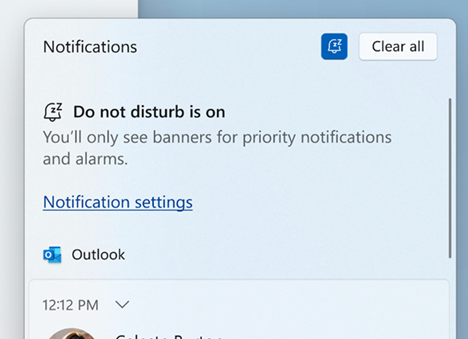
Odaklanma:
Doğrudan Bildirim Merkezi’nden odaklanma yardımını aktif edebilirsiniz. Bir odak oturumu başlattığınızda, görev çubuğu rozeti kapanacak, görev çubuğundaki uygulamaların yanıp sönmesi kapanacak ve ekranda bir odak zamanlayıcı görünecek. Windows’ta Odaklanma, Saat uygulamasındaki odak oturumlarıyla bütünleşiyor, böylece sakinleştirici müzik çalabilir ve Microsoft To-Do üzerinden görev listesini takip edebilirsiniz.
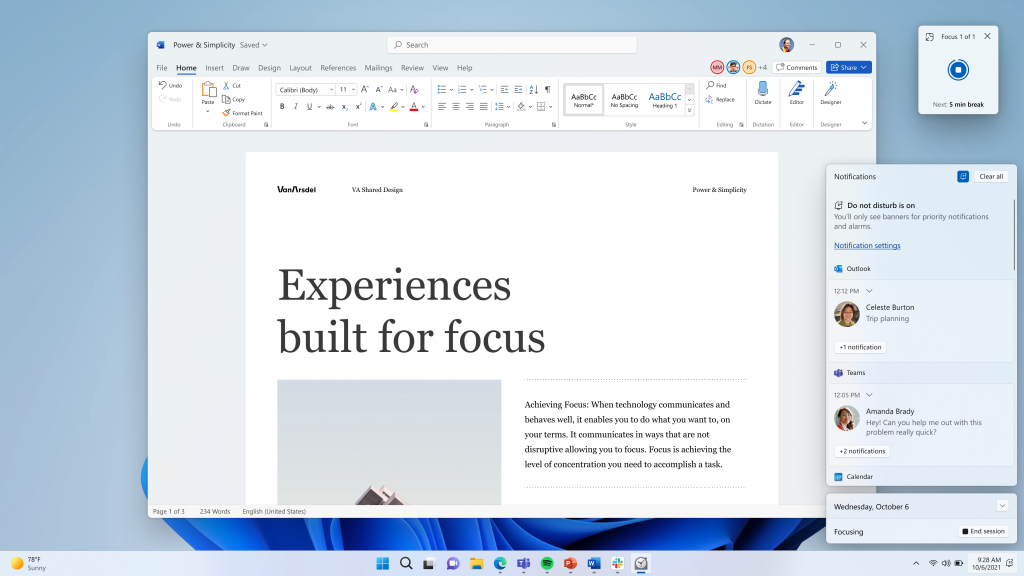
Odaklanma oturumunuz sona erdiğinde, odak sürenizin tamamlandığını bildiren bir bildirim alacaksınız. Ek olarak daklanma deneyiminizi Ayarlar > Sistem > Odak üzerinden kişiselleştirebilirsiniz.
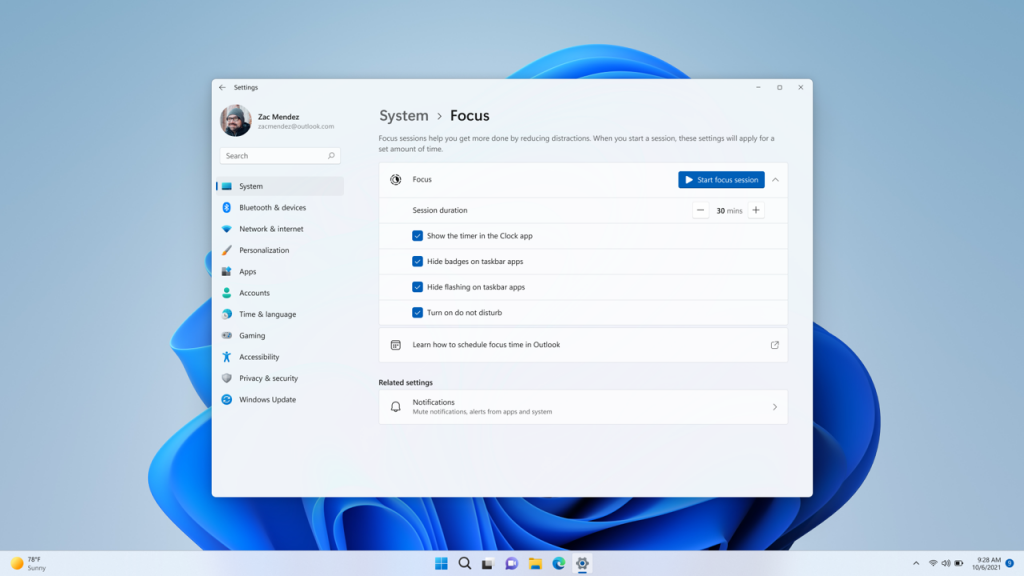
Canlı Altyazılar (Live Captions)
Canlı altyazılar, işitme güçlüğü çeken kişiler de dahil olmak üzere herkesin konuşulan içeriğin altyazılarını görüntüleyerek her şeyi daha iyi anlamasına yardımcı olacak. Altyazılar, sesli herhangi bir içerikten otomatik olarak oluşturuluyor.
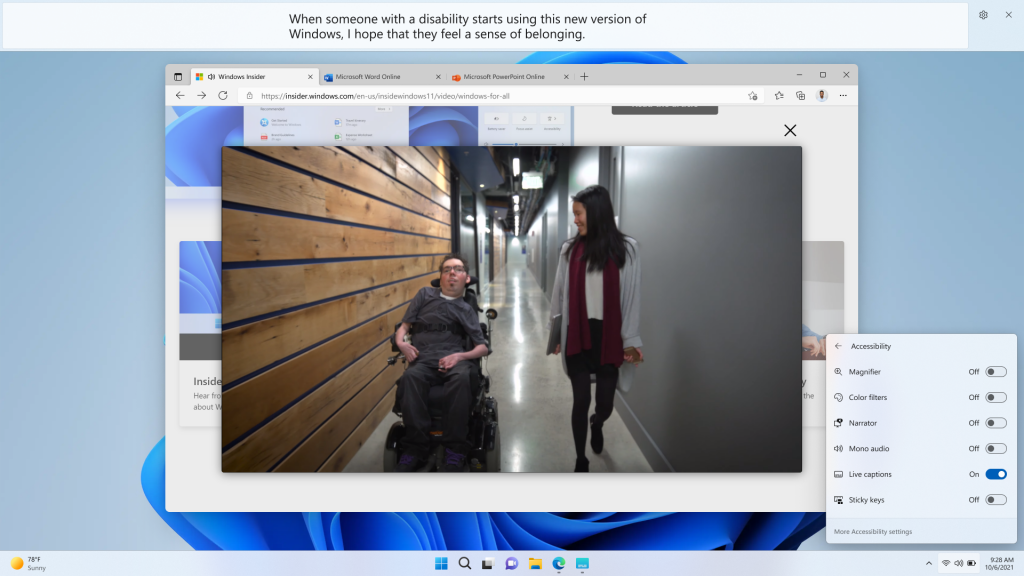
Metinler ekranın üstünde veya altında ya da kayan bir pencerede görüntülenebilir. Altyazı penceresi yeniden boyutlandırılabilir ve bir resim yazısı stili uygulanarak veya özelleştirerek metin görünümü kişiselleştirilebilir. Yüz yüze görüşmeler sırasında yardımcı olabilecek mikrofon sesi dahil edilebilir. Canlı altyazılar şu anda yalnızca İngilizce (ABD) desteği sunuyor.
Dosya Gezgini’nde Hızlı Erişimi Geliştirme
Dosya Gezgini’nin Hızlı Erişim görünümünde geliştirmeler yapılıyor. İlk olarak, “Hızlı Erişime Sabitle” desteği, klasörlerin yanı sıra artık dosyaları da destekleyecek. Sabitlenmiş dosyalar, Hızlı Erişim’deki Son dosyalar’ın üzerinde yeni bir bölümde görünüyor.

Ek olarak bir Microsoft Hesabı veya İş/Eğitim hesabıyla Windows’ta oturum açan kullanıcılar için, Office.com’daki Sabitlenmiş ve En Son dosyalar da Hızlı Erişim’de gösterilecek. OneDrive, SharePoint ve Teams’de barındırılan dosyalardaki değişiklikler eşitlenecek ve Office.com ile Office uygulamalarına yansıtılacak.
Dosya Gezgini’nde OneDrive Depolama Alanı
Dosyaları yedeklemek ve bulut depolamanızı daha iyi yönetmeniz amacıyla Dosya Gezgini’ne OneDrive entegrasyonu eklendi. OneDrive klasörlerinize göz atarken, Dosya Gezgini’nden ayrılmak zorunda kalmadan artık eşitleme durumunuzu ve kullanım oranınızı görebilirsiniz.
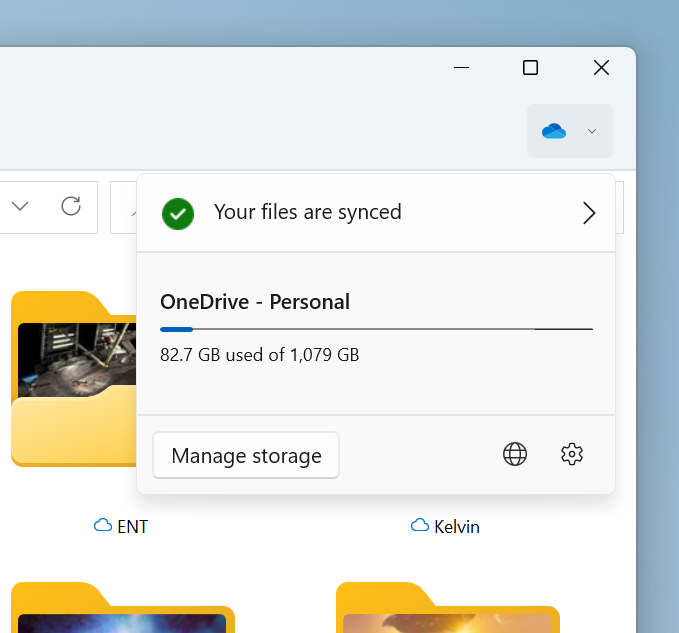
Yeni Dokunma Hareketleri
Bu yapı, dokunmatik bir bilgisayarda Windows 11’de gezinmeyi daha kolay ve daha hızlı hale getirmek için 5 yeni dokunma hareketi sunuyor:
- Başlatmak ve kapatmak için kaydırın: Başlat menüsünü çağırmak için parmağınızla görev çubuğunun ortasından kaydırın ve kapatmak için tekrar aşağı kaydırın.
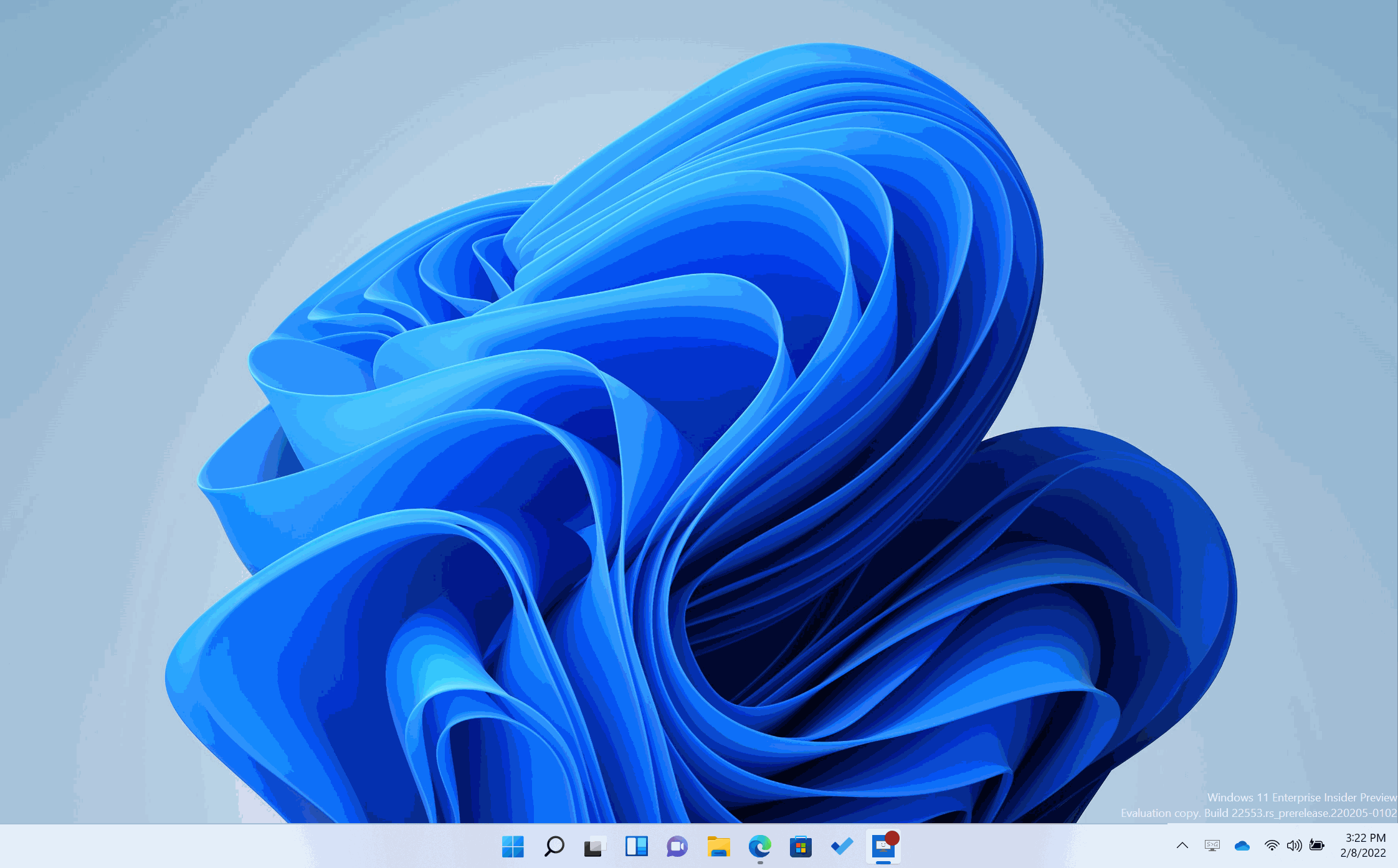
- Sabitlenmiş/Tüm Uygulamalar, Önerilen/Başlangıç ve farklı alanlar arasında kaydırın: Başlangıç içinde, Tüm Uygulamalar’a gitmek için Sabitlenmiş’ten sağdan sola ve Sabitlenmiş’e geri dönmek için soldan sağa kaydırın. Aynı hareket, Önerilen/Daha Fazlası için de geçerli.
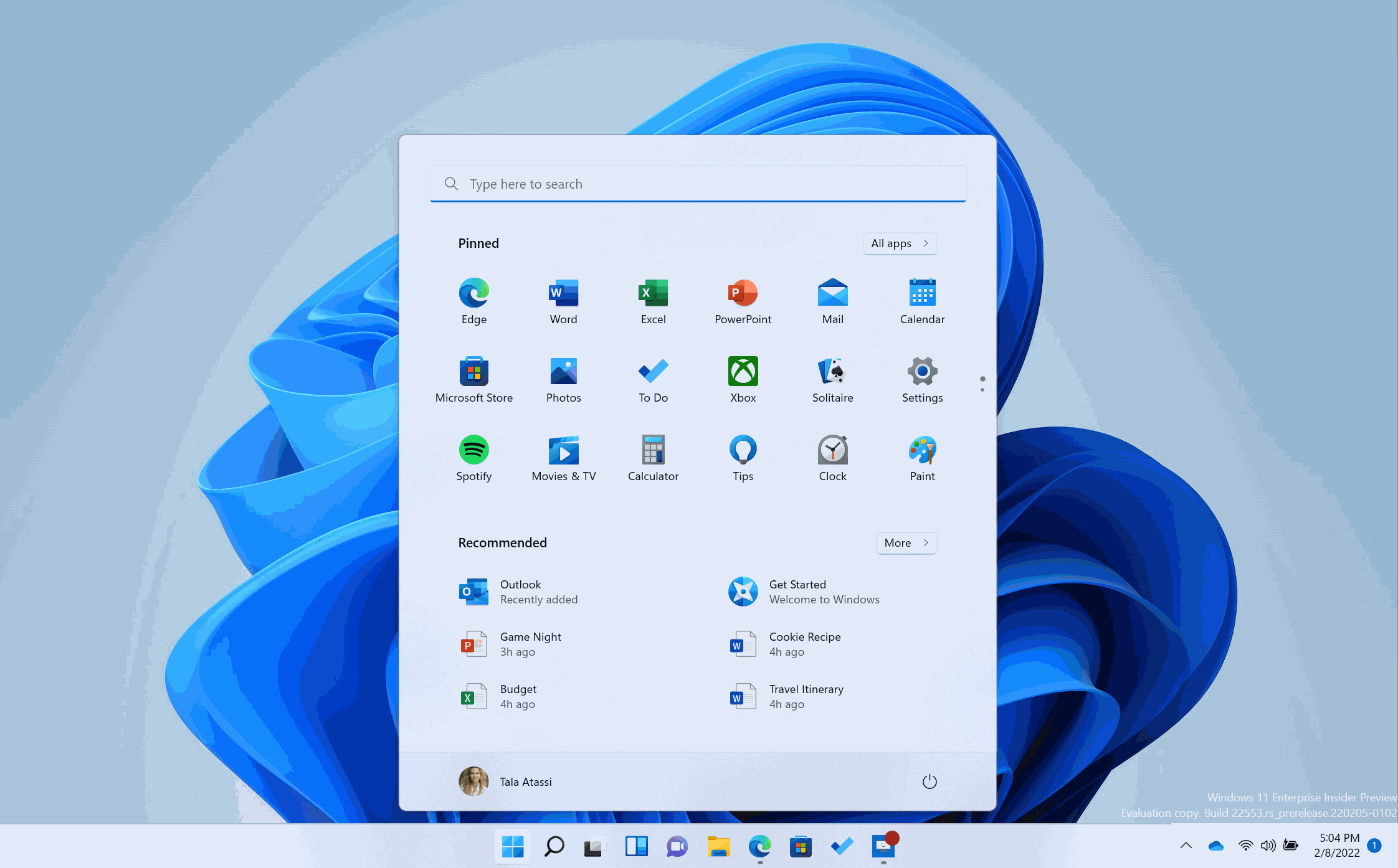
- Hızlı Ayarları çağırmak ve kapatmak için kaydırın: Hızlı Ayarları çağırmak için parmağınızla görev çubuğunun sağ alt kısmından kaydırın ve kapatmak için tekrar aşağı kaydırın.
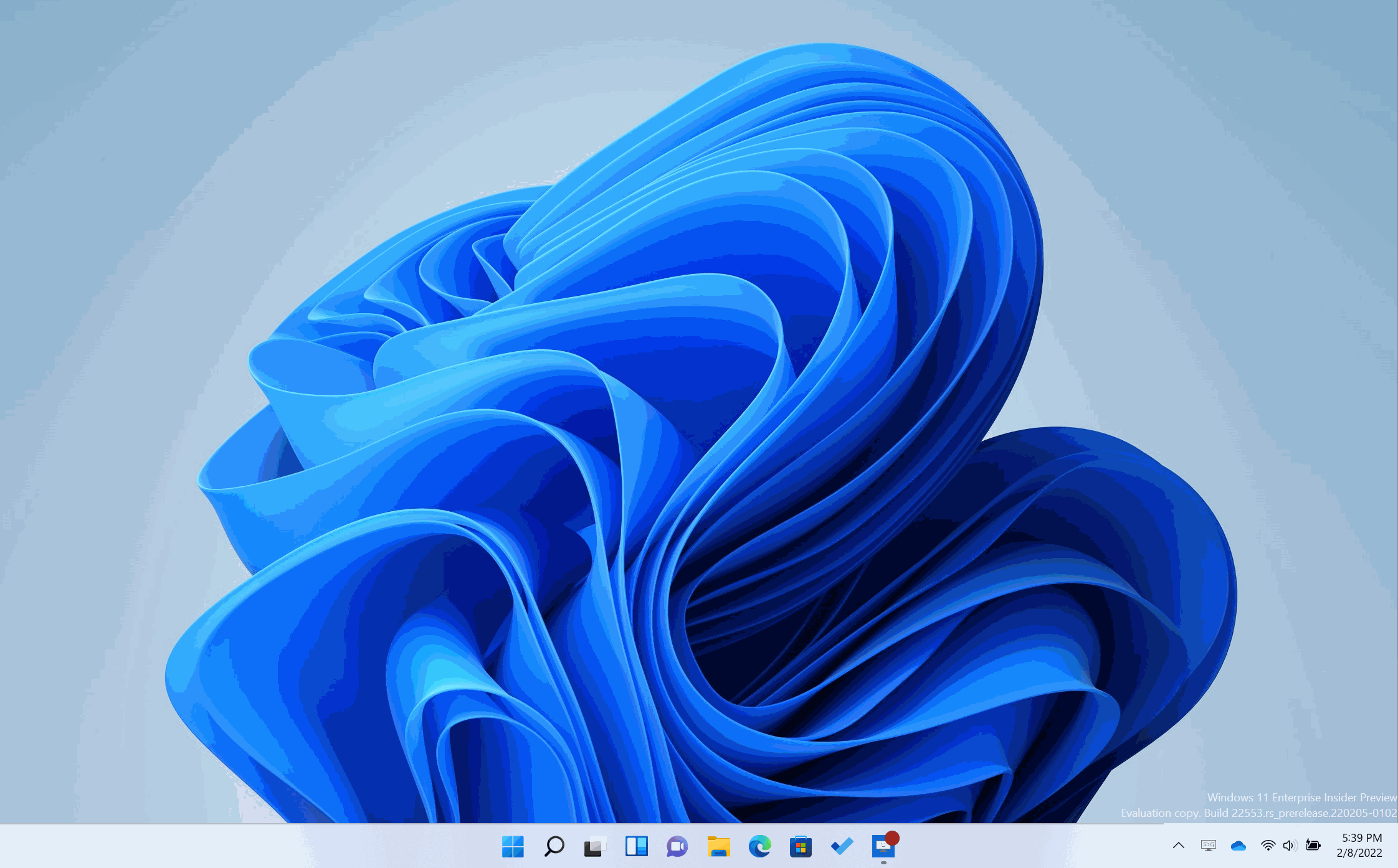
- Bildirim Merkezi’ni çağırmak ve kapatmak için kaydırın: Daha duyarlı olması ve parmağınızı takip etmesi için Bildirim Merkezi’ni ekranınızın sağ kenarından çağırmak ve kapatmak için kullanılan animasyon güncellendi.
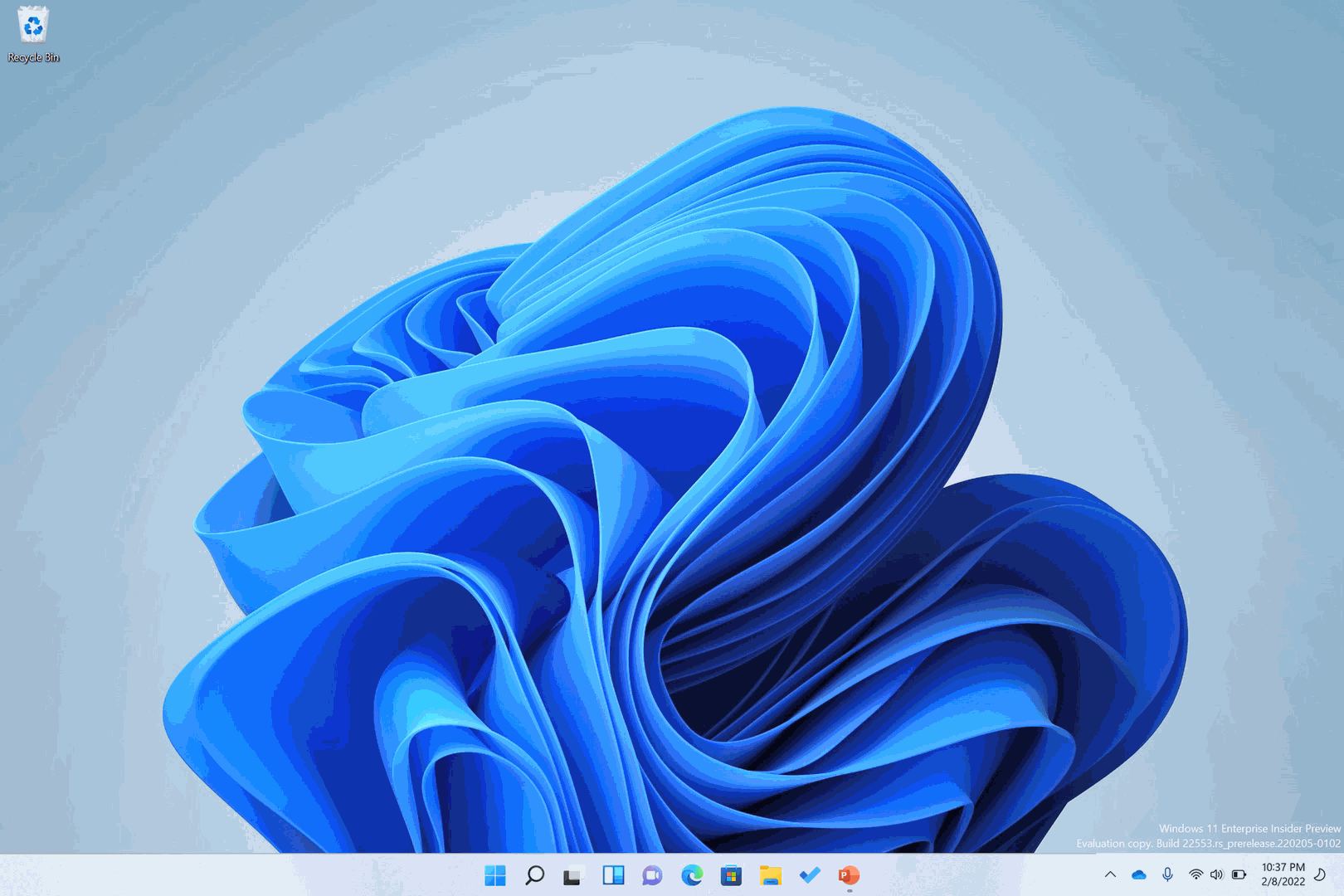
- Tam ekran tutucu: Tam ekran dokunmaya yönelik uygulamalarda ve oyunlarda (örneğin Solitaire), ekranın kenarlarından kaydırdığınızda görünen tutucuya dikkat edin. Bu özellik, yanlışlıkla kenarlara doğru kaydırırsanız sizi uygulamanızda tutmak için tasarlandı. Edge içeriğine erişmeniz gerekiyorsa, tutucu üzerinde tekrar kaydırmanız yeterli.
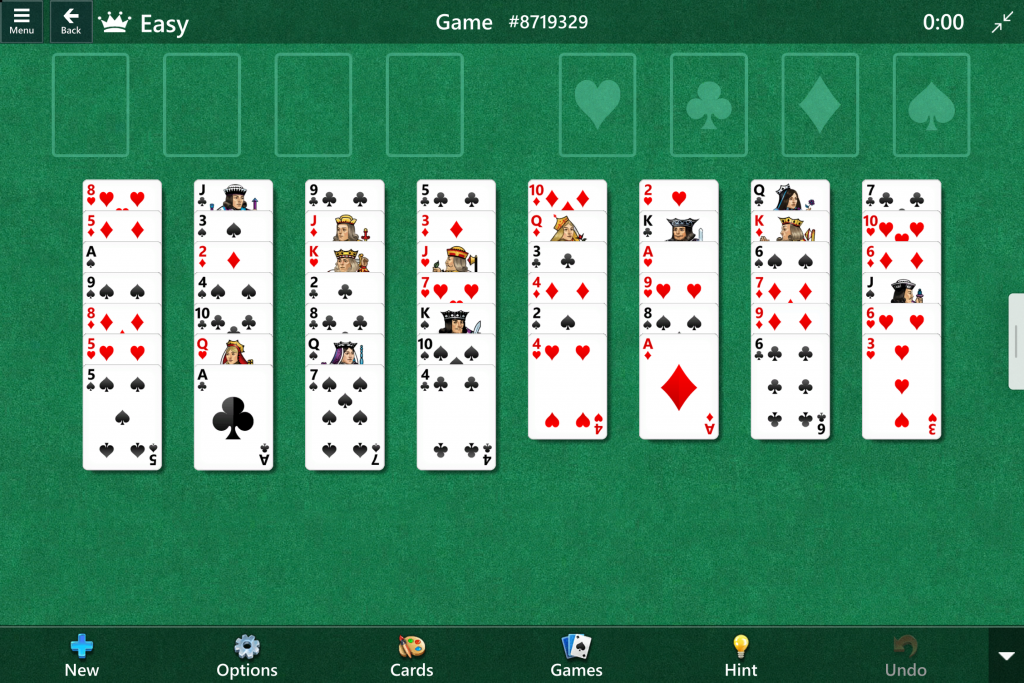
Snap Düzenlerini İyileştirme
Pencereleri, hem dokunma hem de fare ile harika bir şekilde çalışan ek düzenlere dahil etmenin yeni bir yolu eklendi. Yakalama düzenlerini ortaya çıkarmak için bir pencereyi ekranın en üstüne sürükleyin, pencereyi bir bölgenin üzerine bırakarak onu yakalayın ve düzeninizi oluşturmayı tamamlamak için yakalama yardımını kullanın.
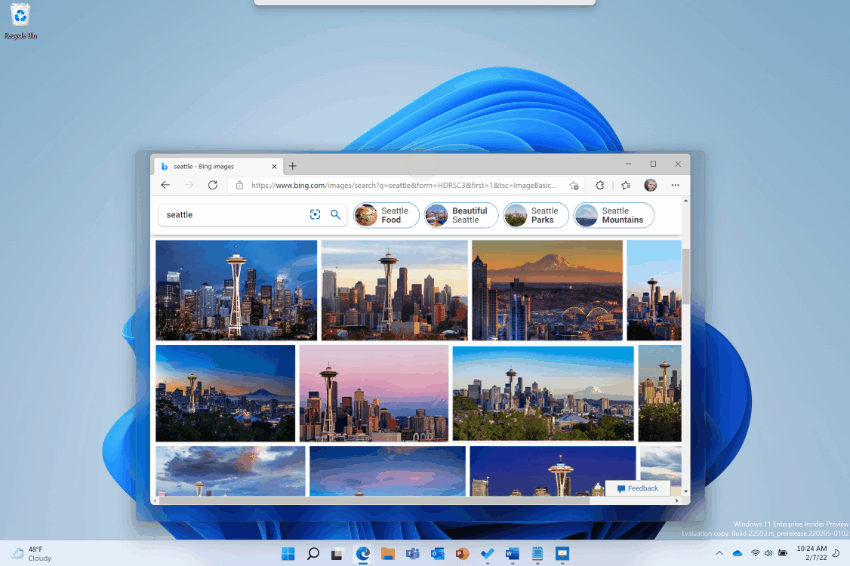
Tüm bunlara ek olarak, keyifli bir uçtan uca yakalama deneyimi için bir düzende bölgeler arasında sorunsuz bir şekilde kullanmak ve animasyon oluşturmak için yakalama yardımı da geliştirildi.
Sürdürülebilir Güç Ayarları ve Öneriler
Uyku ve Ekran kapatma ayarı için varsayılan değerler, bilgisayarlar boştayken enerji tüketimini ve karbon emisyonlarını azaltmak için güncellendi. Ayrıca Uyku ve Ekran kapatma ayarını “Hiçbir zaman” olarak belirleyenlere yardımcı olacak güç tasarrufu önerileri sunulacak.
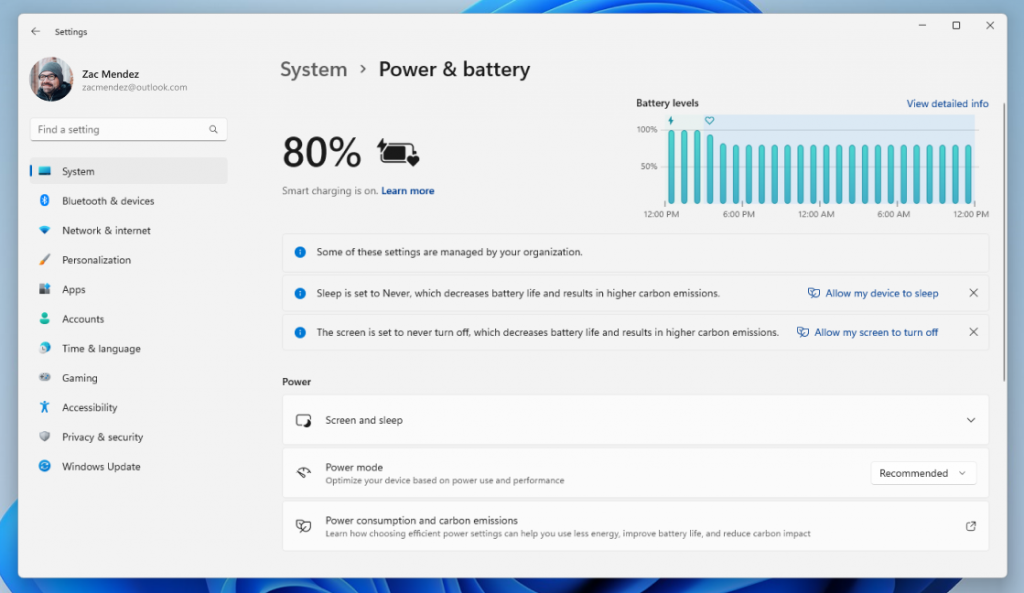
Bu değişiklikler yalnızca Windows 11’i bu yapı veya daha yüksek sürümle temiz yükleme yapanlar tarafından görülecek. Uyku moduna geçtiniz veya Ekranı kasıtlı olarak “Hiçbir zaman” olarak ayarladıysanız, özellikle uyku beklendiği gibi çalışmıyorsa Microsoft’a bildirimde bulunabilirsiniz. Bu arada g”üç tüketimi ve karbon emisyonlarıyla” ilgili seçenekler halen geliştirme aşamasında.
Ekran Okuyucusu ile Microsoft Edge’de Gezinmek İçin Geliştirmeler
Web’de gezinirken daha faydalı bilgiler sağlandığında, diyaloglarda gezinmek daha doğal ve metni düzenlemek artık daha kolay hale geldi. İnternet üzerinde gezinirken Ekran Okuyucunun geçerli öğeyi (ör. geçerli sayfa, geçerli saat vb.) okumasını sağlayabilirsiniz. Ayrıca web’de bir tabloyu sıralamanız gerektiğinde, Okuyucu seçtiğiniz sıralama düzenini (örneğin artan, azalan) bildirecek.
Öte yandan bir iletişim kutusuyla karşılaştığınızda, Ekran Okuyucusu iletişim kutusu içine odaklanmanıza yardımcı olacak.
Görev Yöneticisi Tasarımı ve Verimlilik Modu
Görev Yöneticisi’nin tasarımı yeni Windows 11 tasarım ilkelerine uyacak şekilde yenilendi ve buna bir gezinme çubuğu ile birlikte ayaralr sayfası da dahil.
Her sayfadaki yeni komut çubuğu ortak eylemlere erişim sağlamakta. Bununla birlikte Görev Yöneticisi karanlık mod desteğine kavuştu ve Ayarlar uygulamasında yapılandırılan sistem genelindeki temayla otomatik olarak eşleşecek.
Microsoft, Yöneticisi’nde “Eko modu” adlı yeni bir özelliği denedi ve bunu yeni bir isimle getiriyor: Verimlilik modu. Bu özellik, yüksek kaynak tüketen bir uygulama fark ettiğinizde ve sistemin diğer uygulamalara öncelik vermesi için tüketimini sınırlamak istediğinizde size yardımcı olacak. Bu da ön planda daha iyi yanıt süresi ve daha iyi enerji verimliliği sağlıyor.
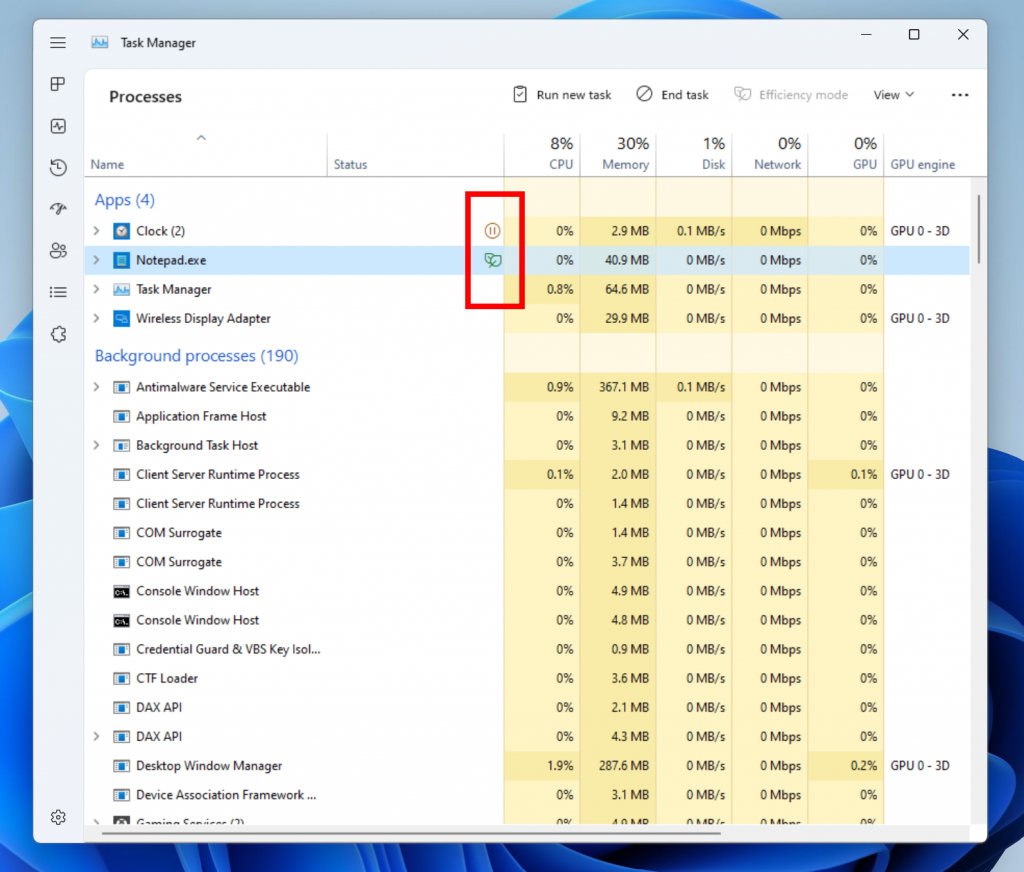
Verimlilik modunu İşlemler sayfasındaki komut çubuğuna tıklayarak veya işlemin üzerine sağ tıklayarak uygulayabilirsiniz. Ayrıca verimlilik modunu tüm grup sürecine değil, yalnızca tek bir işleme uygulayabileceğinizi hatırlatalım. Seçenek griyse, genellikle bunun temel bir Windows işlemi olduğu ve kısıtlamanın sistemin performansını etkileyebileceği anlamına geliyor. Verimlilik modu işlemi yeni bir yaprak simgesiyle işaretlenecek ve ayrıca, işlemin askıya alınmış modda olduğunu belirtmek için Askıya alınan işlem için yeni bir duraklatma simgesi sunuldu.
Not: Bu özellik şu an Insider’ların kullanımına açılmadı ve yakında testler başlayacak.
Yeni PowerShell Modülü
Bu yeni PowerShell Modülü, kullanıcıların PowerShell istemini kullanarak kolayca dil ve ilgili dil özellikleri eklemesine ve Sistem Tercih Edilen UI Dili, Sistem Yerel Ayarı, Giriş yöntemi (Klavye), Yerel Ayar, Konuşma Tanıyıcı, Kullanıcının Tercih Edilen Dil Listesi gibi ayarları yönetmesine olanak tanıyor. Bu komutlar, kullanıcıya bir PC’deki UI dilinin çeşitli öğeleri üzerinde kontrol sağlamak için mevcut Uluslararası PowerShell Modülü ile birlikte çalışacak.
| Bunu yapmak için | Bu komutu kullanın |
| PC’ye bir dil yükleme | Install-Language -PC’yi yeniden başlattıktan sonra, PC’deki kullanıcı arayüzü dilini değiştirmek için Ayarlar > Zaman ve dil > Dil ve bölge yoluyla Windows görüntüleme dilinizi (WDL) değiştirin. |
| Cihazda yüklü olan dillerin, hangi tür Dil Paketinin kurulu olduğunun ve hangi Dil Özelliklerinin kurulu olduğunun bir listesini alın. | Get-InstalledLanguageAlias: Get-Language |
| Bir dili Sistem Tercih Edilen Kullanıcı Arayüzü Dili olarak ayarlayın. | Set-SystemPreferredUILanguage
Alias: Set-PreferredLanguage, Set-SystemLanguage |
| Geçerli Sistem Tercih Edilen Dilin değerini alın. | Get-SystemPreferredUILanguage |
| PC’de bir dili kaldırın. | Uninstall-Language |
Değişiklikler ve İyileştirmeler
Grafik
- 120 Hz ekranlı dizüstü bilgisayarlarda Dinamik Yenileme Hızı (Dynamic Refresh Rate-DRR) deneyimleri Office’te yumuşak kaydırma ve düşük gecikmeli kullanım deneyiminin ötesine taşınıyor. İmleci hareket ettirdiğinizde, sistem artık 120 Hz’e yükselecek ve PC’nizin daha duyarlı olmasını sağlayacak. Dokunma ve kalem etkileşimleri, Windows kullanıcı arabiriminde ve uygulama kullanıcı arabiriminde pürüzsüz animasyonlar sunuyor. Düzgün kaydırma artık yalnızca Office’te değil, Microsoft Edge Canary ve Ayarlar uygulaması gibi Windows kullanıcı arabiriminde de destekleniyor. Edge Canary’de gelişmiş kaydırmayı etkinleştirmek için yeni bir sekmenin adres çubuğuna aşağıdakini girmeniz gerekli: “edge://flags/#edge-refresh-rate-boost-on-scroll”, vurgulanan bayrağı ‘Etkin’ olarak ayarlayın ‘ ve ardından Edge’i yeniden başlatın.
- Windows HDR Kalibrasyon uygulaması yakında Windows PC’lere geliyor. HDR ekranınızda renk doğruluğunu ve tutarlılığını iyileştirebileceksiniz. Daha kolay erişim için, Sistem > Ekran > HDR altındaki Windows ayarlarından bu uygulamaya erişebileceksiniz. Bu uygulama henüz tam olarak kullanıma açılmadı.
- Bu yapı, pencereli oyunlar için Optimizasyonlar adlı bir özellik sunuyor ve gecikmeyi önemli ölçüde iyileştirirken Otomatik HDR ve Değişken Yenileme Hızı (VRR) dahil olmak üzere diğer heyecan verici oyun özelliklerinin kilidini açmak için tasarlandı. Gecikme iyileştirmeleri, giriş gecikmenizi iyileştirmekten oyun deneyiminizde rekabet avantajı yaratmaya kadar tüm oyunculara fayda sağlayabilir. Özelliği etkinleştirmek için Sistem > Görüntü > Grafikler > Varsayılan grafik ayarlarını değiştir’e gidin. Bu özelliğin varsayılan olarak zaten açık olabileceğini ve Otomatik HDR gibi diğer grafik özelliklerini kullanmak için gerekli olduğunu unutmayın. Daha fazla bilgi edinmek için: https://aka.ms/WindowedGameOptimizations
Görev Çubuğu
- Sürükle ve bırak artık Windows 11 görev çubuğunda destekleniyor. Pencereleri ön plana getirmek için görev çubuğundaki uygulamaların üzerine gelerek dosyaları uygulama pencereleri arasında hızla sürükleyip bırakın. Pencereyi ön plana getirmek için dosyayı sürükleyip görev çubuğundaki Outlook simgesinin üzerine getirerek bir Outlook e-postasına eklemeyi deneyin. Ön plandayken, eklemek için dosyanızı e-postaya bırakın. Ayrıca, onları sabitlemek için görev çubuğunun üzerine sürükleyip bırakarak Başlat’ın Tüm uygulamalar listesinden favori uygulamalarınızla görev çubuğunuzu özelleştirebilirsiniz. Ek olarak, görev çubuğunun en sağ köşesindeki “Masaüstünü göster” aracılığıyla masaüstüne sürükleyip bırakabilirsiniz.
- İş ve okul için Microsoft Teams kullanan ve görev çubuğundaki herhangi bir pencereyi paylaşan Insider’lar için, görev çubuğuna hangi pencerenin paylaşıldığını gösteren yeni bir görsel gösterge eklendi. Bu, çalışan birden fazla uygulamanız olduğunda veya dikkatinizin birden çok monitöre dağıldığı durumlarda özellikle önemli. Microsoft Teams aramanızda bir pencereyi paylaşmayı seçtiğinizde, paylaşılan pencere de artık renkli bir kenarlıkla çevrelenecektir.
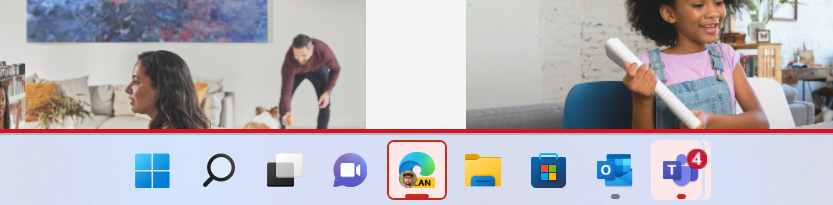
- Birden fazla renk profiline sahip PC’lerde, bu modlar arasında daha kolay geçiş yapmak için hızlı bir ayar ekleyebileceksiniz. Temiz kurulumda, Renk profili düğmesi varsayılan olarak sabitlenmeyecek, ancak yükseltmelerde görünebilir.
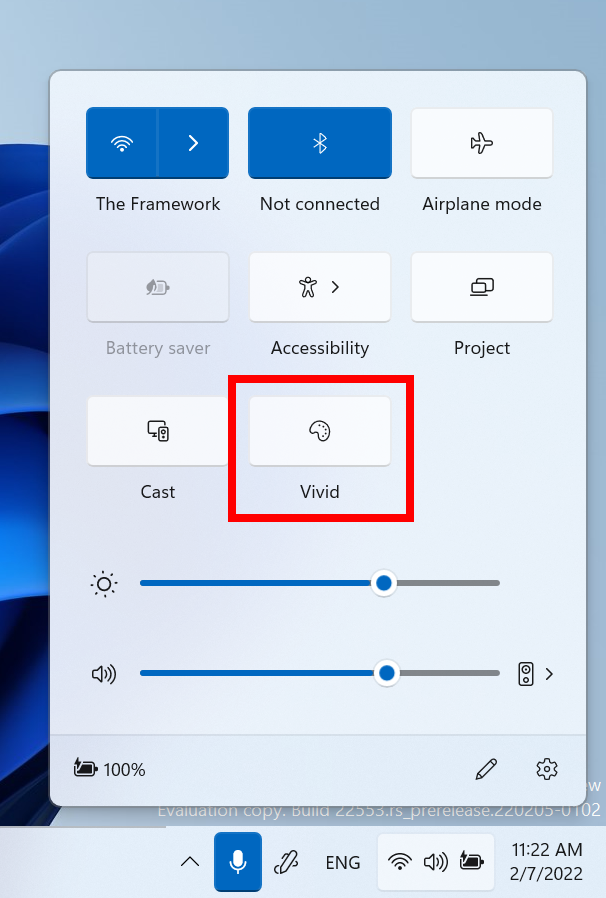
- PC’nizden yayın yaparken (WIN + K) yayın yaptığınızı göstermek için görev çubuğunuzun sol alt köşesinde bir Yayınla simgesi görünecek. Simgeye tıkladığınızda gerekirse yayınlamayı hızlı bir şekilde durdurabileceğiniz Hızlı Yayın Ayarları’nı açacak. Bu özellik ayrıca gelecekte iyileşecek.
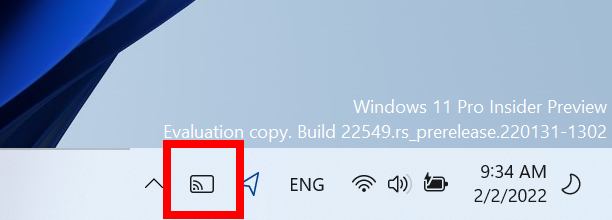
- Pil şarj göstergesi güç kablosu yerine şimşek simgesiyle güncellendi.
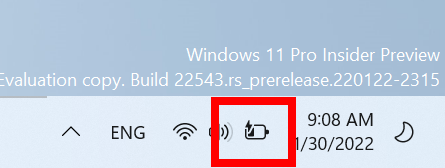
Dosya Gezgini
- Dosya Gezgini artık klasörlerdeki öğelerin önizlemelerini gösterecek.
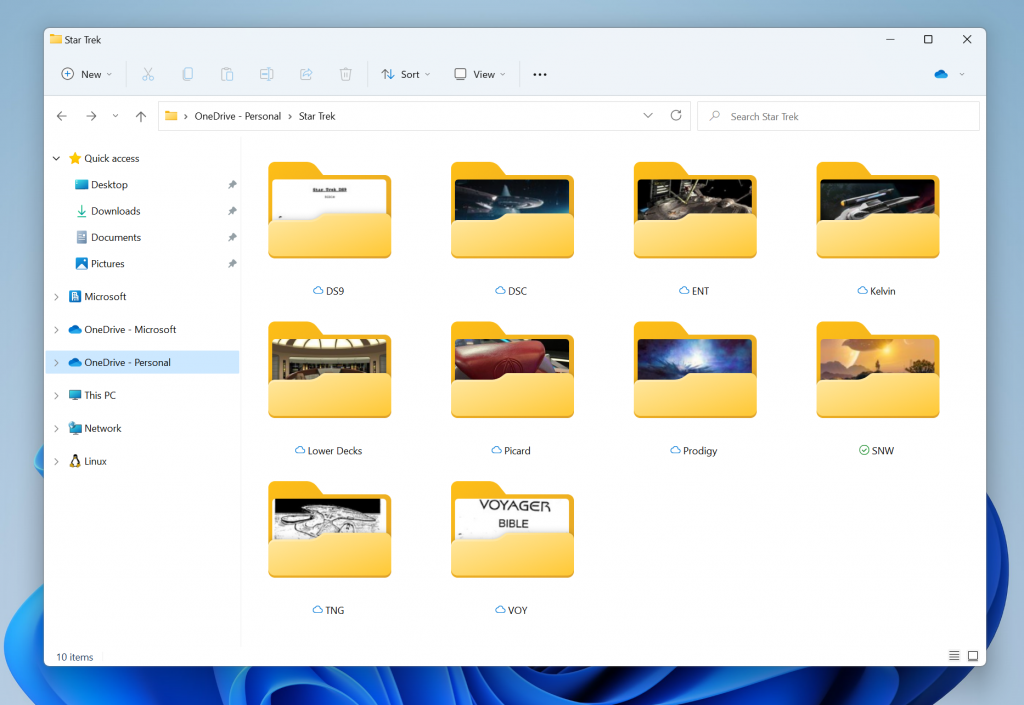
- Dosya Gezgini üzerinde Outlook’ta yerel bir dosya paylaşırken, artık doğrudan Outlook’a gitmek zorunda kalmadan doğrudan paylaşım penceresinde bir e-posta mesajı oluşturabilirsiniz. Mağaza aracılığıyla Outlook Masaüstü Entegrasyonunun yüklenmesi gerekiyor ve OneDrive’ın kendi paylaşım deneyimi olduğundan, bu özellik OneDrive klasörlerinde depolanan dosyalar için kullanılamaz. Ayrıca paylaşım penceresi artık dosyayı Outlook aracılığıyla paylaşmak için Microsoft 365’teki kişileri önerecek.
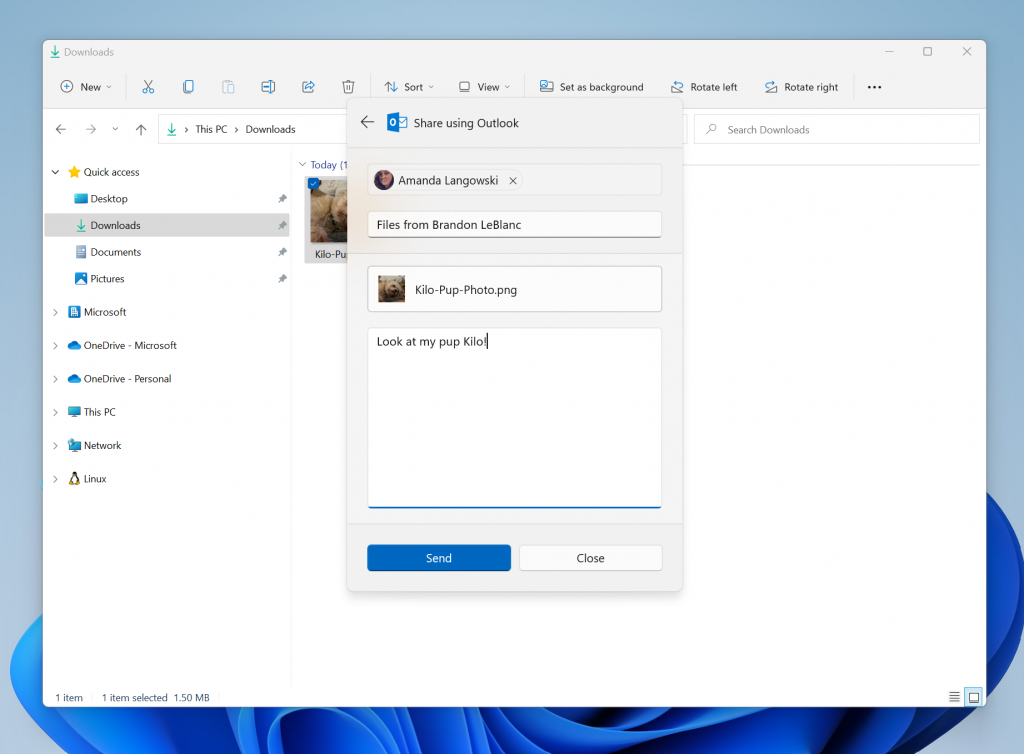
Arama
- Görev çubuğundaki Windows arama kutusunda uygulamaları ve ayarları aramak artık eskisinden daha hızlı ve daha doğru sonuçlar veriyor. Daha hızlı sonuçlar görmek için favori uygulamanızı veya sık kullandığınız bir ayarı aramayı deneyin. Bunun yanında, Windows kullanıcılarının bir uygulamayı yüklendikten sonraki ilk birkaç saniye içinde aramasını engelleyen bir sorun da düzeltildi.
Pencereleme
- Gruplarınızı normal pencerelerden ayırt etmeyi kolaylaştırmak için ek grup görselleri masaüstü duvar kağıdını içerecek şekilde güncellendi. Bu ALT + Tab, Görev Görünümü kullanıldığında ve görev çubuğu önizlemelerinde görünecek. Ek olarak, ALT + Tab artık Build 22554 ve sonraki sürümleri çalıştıran tüm Insider’lar için pencereli olarak görünecek.

- Bir kopmuş pencere durumundan diğerine geçişi gösteren geçiş animasyonu güncelleniyor. Snap yardımını kullanarak bazı pencereleri tutturun, pencereleri bir konfigürasyondan diğerine taşıyın ve yeni animasyonlarımızla geçişin akışkanlığını gözlemleyin.
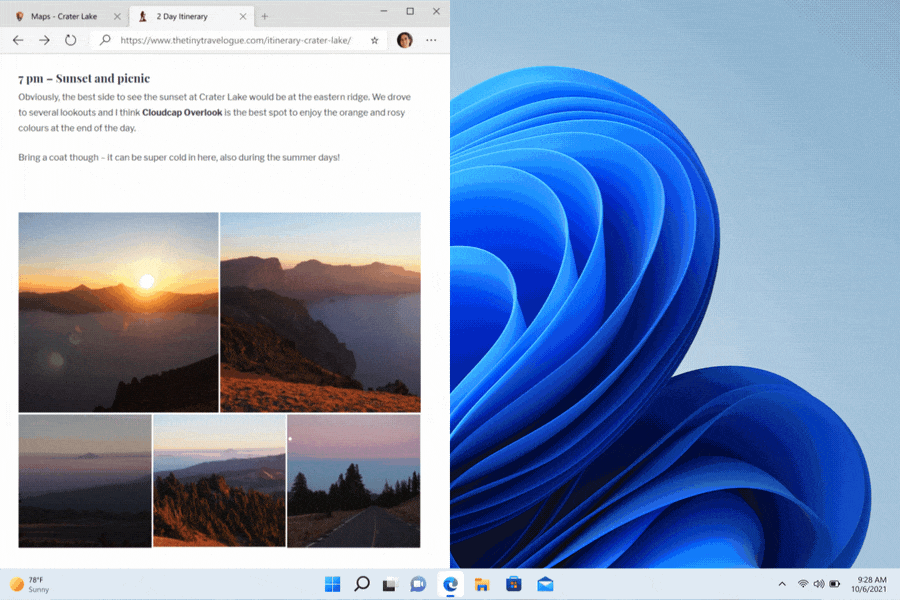
- Cihazınızı dikey ve yatay yön arasında döndürmek artık daha hızlı ve daha duyarlı.
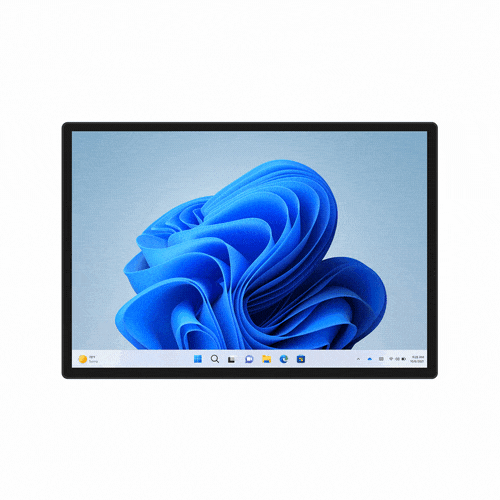
- Dock’ları ve monitörleri bağladığınızda ve bağlantısını kestiğinizde çalan bildirim seslerinin sayısı azaltıldı.
- İmlecinizin önceden takıldığı alanların üzerine atlamasını sağlayarak, imlecinizi ve pencereleri monitörler arasında hareket ettirmek artık daha kolay. Bu davranış, Sistem > Ekran > Çoklu ekranlar > Ekranlar bölümünde kontrol edilecek.
- Basitleştirmeye ve anlaşılmasını kolaylaştırmaya yardımcı olmak için Sistem > Çoklu Görev altındaki yakalama seçeneklerinde bazı küçük değişiklikler yapıldı.
Ekran Okuyucu
- Ekran Okuyucu artık Guy adında yeni bir erkek sesiyle güncelleniyor. Yapı 22543’te Ekran Okuyucusu için yeni doğal sesler eklendi.
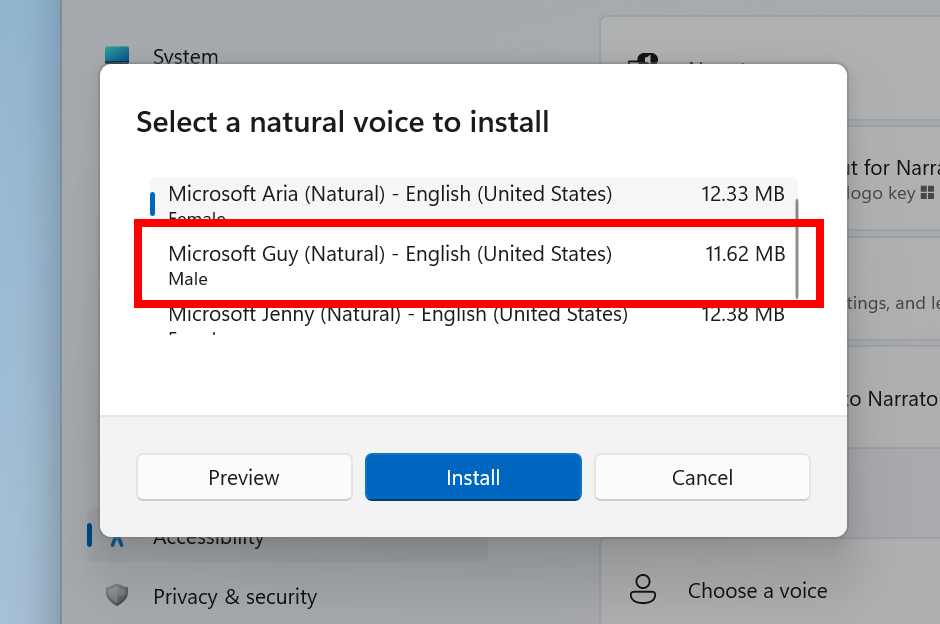
Sesle Yazma
- Bilgisayarınıza bağlı birden fazla mikrofonunuz varsa, sesle yazarken hangi mikrofonun kullanılacağını seçebilmeniz için bir özellik ekleniyor.
- Sesle yazarken aşağıdaki yeni komutları kullanabilirsiniz.
| Bunu yapmak için | Bunu söyleyin |
| Enter | “Press Enter” |
| Backspace | “Pres Backspace”, “Backspace” |
| Space | “Press space”, “Insert Space” |
| Tab | “Press Tab”, “Tab” |
Sesli Erişim
- Metin dikte edildiğinde otomatik olarak noktalama eklemek için yeni bir ayar eklendi. Sesli erişim kullanıcı arayüzündeki ayarlar simgesine tıklayarak ve “seçenekleri yönet”ten otomatik noktalama işaretini seçerek açabilirsiniz.
- Küfür filtrelemek için yeni bir ayar eklendi. Bu seçenek varsayılan olarak açık ve metin dikte edilirken veya komut verilirken tüm saygısız veya hassas sözcükler yıldız işaretiyle (*) gizlenecek.
- Desteklenmeyen diller için geri bildirim mesajları iyileştirildi.
Giriş
- Gözyaşı emojisi, sakura emojisi ve renkli kalp emojisi ile gülümseme de dahil olmak üzere geri bildirimlere dayalı olarak bazı emojiler güncellendi.
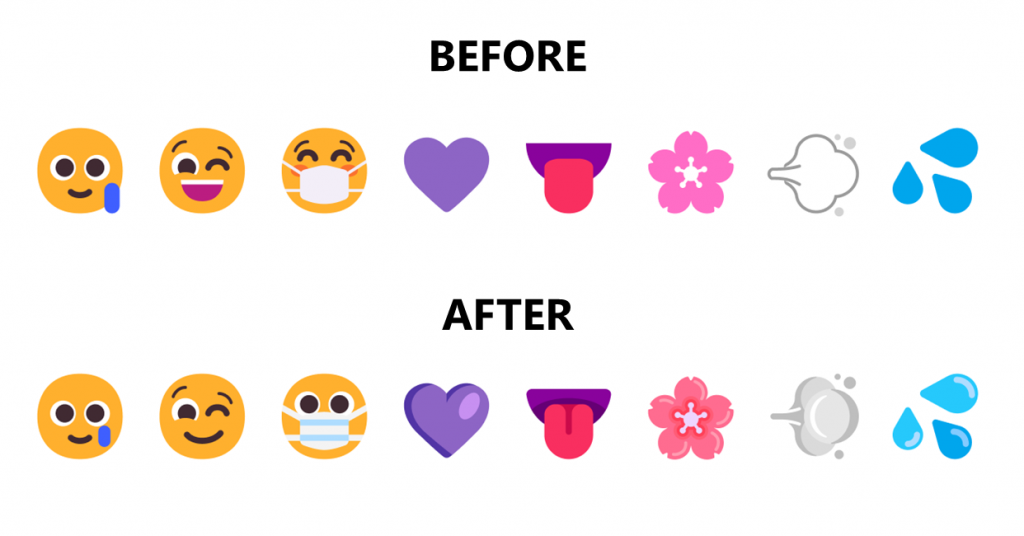
- UwU dahil olmak üzere geri bildirime dayalı olarak WIN + Period(.) içindeki kaomoji bölümüne birkaç yeni öğe eklendi.
- Windows 11 artık bu yapı itibariyle el yazısı girişi için Macarca’yı desteklemekte.
Ayarlar
- Daha alakalı sonuçlar da dahil olmak üzere, Ayarlar’da arama yaparken sonuçları genel olarak iyileştirmek için bazı çalışmalar yapıldı.
- Ayarlar gezinme bölmesindeki simgelerin boyutu büyültüldü.
- Müşterilerin bilgisayarlarına ikinci bir hayat vermelerine veya geri dönüştürmelerine yardımcı olmak, müşterilerin mevcut programları bulmasına yardımcı olmak için Ayarlar’a bağlantılar ekliyoruz. Storage Sense artık OOBE’den geçen bilgisayarlar için varsayılan olarak etkinleştirilecek. Mevcut ayarlarınız yükseltme sırasında kalıcı olacak. Storage Sense ayarlarınızı Sistem > Depolama altında yapılandırabilirsiniz.
- Güncellenmiş Ayarlar Saat ve Dil kategorisi ve Tarih ve saat sayfası, artık canlı bir dijital saat ve o anda seçili olan seçenek hakkında bilgi içerecek şekilde güncellendi.
- Windows 11’deki Ayarlar’ın genel tasarımıyla uyumlu olacak şekilde ayarlanmış bir bağlantı olduğunda Ağ ve İnternet > Çevirmeli kısmı yeni bir tasarımla görünecek.
- Sayfanın tasarımını iyileştirmek için Kişiselleştirme > Yazı Tipleri bölümünde bazı ayarlamalar yapıldı.
Windows Sandbox
- Hyper-V hareketiyle hizalandığında, tam ekran modunda olmasanız bile değiştirici tuşlar ve kısayollar (örneğin, Windows tuş kısayolu), pencerede odak varsa artık Windows Sandbox tarafından engellenecek.
- Windows Sandbox artık eşlenmiş klasör yollarında temel ortam değişkeni kullanımını (%USERPROFILE% gibi) destekliyor.
Diğer Değişimler
- Giriş ekranındaki erişilebilirlik açılır penceresi Windows 11 tasarım ilkeleriyle uyumlu olacak şekilde güncellendi.
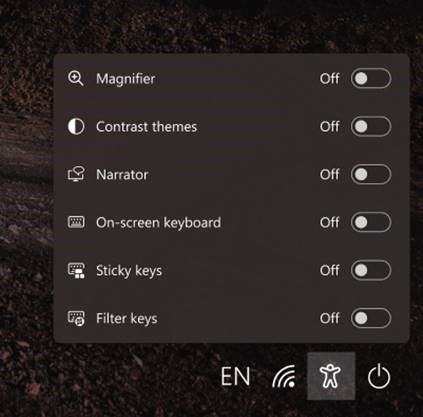
- Kullanıcılar, Mika efektinin kullanıldığını daha fazla başlık çubuğunda hissetecek. Örneğin, Çalıştır iletişim kutusu artık Mika kullanıyor.
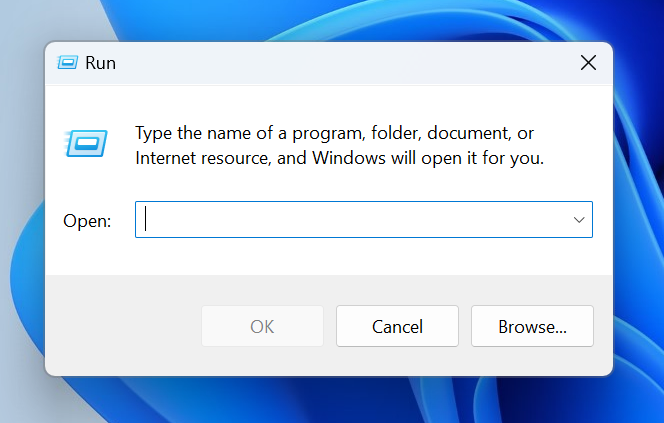
- TKIP ve WEP kullanımdan kaldırılan bazı güvenlik standartları ve Windows 11, bu yapıdan başlayarak artık bu türlere bağlantılara izin vermeyecek. Bu konuda sorun yaşıyorsanızağ yöneticinize başvurun veya yönlendiricinizi en az WPA2’yi (geçerli standart WPA3) destekleyen bir cihazla değiştirin.
- Windows 11 Home sürümüne benzer şekilde, Windows 11 Pro sürümü artık internet bağlantısı gerektiriyor. Cihazı kişisel kullanım için kurmayı seçerseniz, kurulum için MSA da gerekli olacak.
Çözülen Sorunlar
Genel
- Bazı Insider’ların yaşadığı yinelenen bir backgroundTaskHost.exe sorunu düzeltildi.
- Bazı oyunlarda otomatik HDR’nin beklendiği gibi etkinleşmemesine neden olan bir sorun çözüldü.
- Bazı Insider’ların son yapılarda giriş ekranında kilitlenmeler görmesine neden olan lsass.exe çökmesi azaltıldı.
- Son yapılarda Xbox Kablosuz Bağdaştırıcısı kullanılarak bağlanan ses cihazları için belirgin şekilde bozuk sese neden olan bir sorun giderildi.
Görev Çubuğu
- Üzerinde gezinirken CTRL’ye basılı tutarsanız Görev Görünümü artık çökmeyecek.
- İkincil monitörlerde bir dosyayı görev çubuğunda sürüklemek, artık explorer.exe’nin çökmesine neden olmayacak.
Dosya Gezgini
- Özellikler iletişim kutusundaki Depolama Kullanımı düğmesi, artık Ayrıntılar olarak adlandırılacak ve düğme metninin kesildiği dillere uyum sağlamak için biraz daha geniş olacak şekilde güncellendi.
- Geri Dönüşüm Kutusu’ndaki dosyaları silme performansı iyileştirildi.
- Blu-ray simgesi, diğer sürücü ve ses düzeyi simgeleriyle hizalanacak şekilde düzeltildi.
Giriş
- IME aday penceresinin beklenmedik bir şekilde açık veya koyu mod tercihinize uymaması sorunu giderildi.
- Karanlık modda sesli yazma ayarları açılır penceresinin bazı öğelerinin görünmez olmasına neden olan bir sorun düzeltildi.
- IME aday penceresi, artık bir UAC isteminin kullanıcı adı alanında beklendiği gibi görünecek.
- Giriş değiştiricinin beklenmedik bir şekilde aynı girişi iki kez listeleyebileceği nadir bir sorun ele alındı.
- Bazen giriş değiştiricide bazen beklenmedik şekilde görünen siyah kutucuk sorunu giderildi.
- 4’ten fazla klavyesi olan kişiler için artık biraz daha uzun olabilmesi için giriş değiştirici güncellendi.
- Giriş değiştiricide tekrarlanan hızlı kullanımdan sonra explorer.exe’nin çökmesine neden olan bir bellek sızıntısı düzeltildi.
- Giriş değiştiricide Daha Fazla Klavye Ayarları tıklandığında bir explorer.exe çökmesi düzeltildi.
- Ağ bağlantınız olmasına rağmen emoji panelinin “çevrimdışısınız” şeklinde görünmesine neden olan sorun giderildi.
- Kişiselleştirme > Metin girişi Ayarları sayfasındaki önizleme, varsayılan yerine masaüstü duvar kağıdınızı yansıtacak şekilde güncellendi.
Sesli Erişim
- Ses erişiminin bazı bilgisayarlarda çalışmamasına neden olan Visual C++ Runtime uyumsuzluğu çözüldü.
Arama
- Önemli bir arama çökmesi düzeltildi.
- Başlat’ta arama kutusuna tıklandığında, tıpkı Windows tuşuna basıp yazmaya başladığınızda olduğu gibi, Arama penceresi animasyonunu yukarıya doğru göstermeden hemen Arama’ya geçecek.
Ayarlar
- Ekran Okuyucusu’nun Sistem > Depolama öğelerini doğru okumaması sorunu giderildi.
- Zaman ve Dil > Yazma > Dokunmatik klavye altındaki bozuk “boyut ve tema” bağlantısı düzeltildi.
- Vurgu rengini veya modunu güncellerken performansı artırmaya yardımcı olacak bazı çalışmalar yapıldı.
- Belirli diller ve metin boyutları için Ayarlar’daki birleşik giriş kutularında kırpmayı azaltmaya yardımcı olacak bir değişiklik yapıldı.
- IME ayarları sayfalarındaki simgelerin bazen beyaz üzerine beyaz olmasına neden olan bir sorun ele alındı.
- Yazı tiplerini önizlerken bazı dillerde metnin kesilmesine neden olan bir sorun giderildi.
- Sistem > Görüntü > HDR’deki önizleme videosunun bazen bozulmasına neden olan temel bir kilitlenme düzeltildi.
- Pencereyi kaydırdığınızda Ayarların çökmesine neden olabilecek temel bir sorun çözüldü.
- Hızlı Ayarlar’ın Wi-Fi bölümündeki Wi-Fi simgesi, güvenli bir ağ için gösterilen kilidin artık Wi-Fi gücünden küçük bir ayrımı olacak ve ayırt edilmesini biraz daha kolaylaştıracak şekilde ayarlandı.
Windows Spotlight
- Spotlight Koleksiyonunun adı Windows Spotlight olacak şekilde güncellendi.
- Windows Spotlight güncelleme görüntülerini daha güvenilir hale getirmeye yardımcı olacak bir değişiklik yapıldı.
- Düz renkli bir arka plan göstermek yerine, herhangi bir nedenle masaüstü için yeni Windows Spotlight görüntüleri mevcut değilse, artık varsayılan Windows Spotlight arka plan görüntüsünü (Whitehaven Beach) göstermeye geri dönecek.
- Masaüstünde Windows Spotlight için “Bu resim hakkında daha fazla bilgi edinin” seçeneğine sağ tıklamak, artık tüm seçenekleri her zaman gösterecek, yalnızca şu anda mevcut değilse gri renkte görünecek.
- Fareyle “Bu resim hakkında daha fazla bilgi edinin” üzerine gelindiğinde, araç ipucu artık mevcut resimle daha tutarlı bir şekilde hizalanacak.
Pencereleme
- Dosya Gezgini ve diğer bazı uygulamalardaki simge durumuna küçült, ekranı kapla ve kapat düğmelerinin belirli durumlarda görünmez olmasına neden olan bir sorun çözüldü.
- Akrilik ile pencereleri ve akrilik ile diğer senaryoları sürüklerken performans etkisine yol açan bir sorun azaltıldı.
- Ekran görüntüsü alırken kısa süreliğine görünen sarı kenarlık artık görünmeyecek.
- Pencerelerin beklenmedik bir şekilde yeniden konumlandığına ilişkin geri bildirimleri ele almak için bazı iyileştirmeler yapıldı.
Ağ
- Belirli VPN bağlantılarının başarısız olmasına neden olabilecek bir sorun ele alındı. Sorun yaşamaya devam ederseniz, Ağ ve İnternet > VPN istemcisiyle bağlanma altında sorunu yakalayarak geri bildirimde bulunun.
- Blgisayarınızı uyku modundan çıkardıktan sonra Wi-Fi hızlarının düşmesine neden olan bir sorun düzeltildi.
Ekran Okuyucu
- Geri alma sırasında, Ekran Okuyucusu artık geri tuşu olan karakterleri silerken daha tutarlı bir şekilde duyuru yapacak.
- Ekran Okuyucusu’nun Geri Bildirim Merkezi’nde seçilen metni okumamasına neden olan bir sorun düzeltildi.